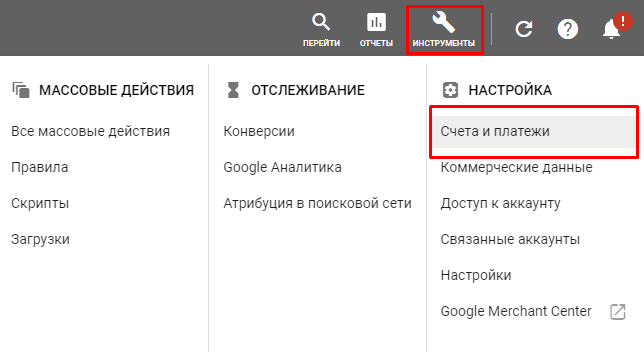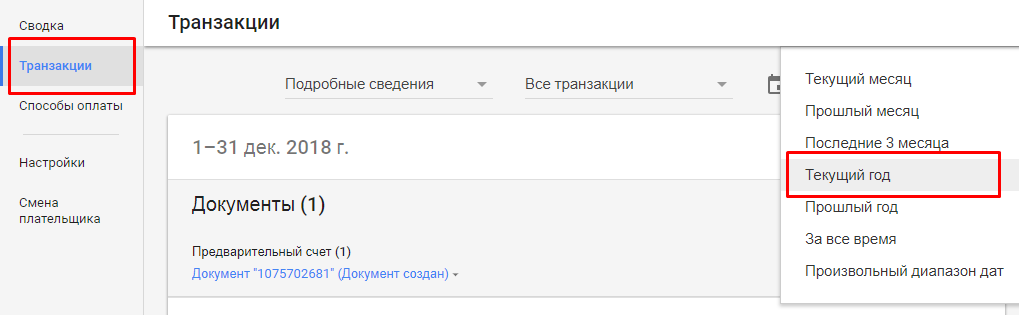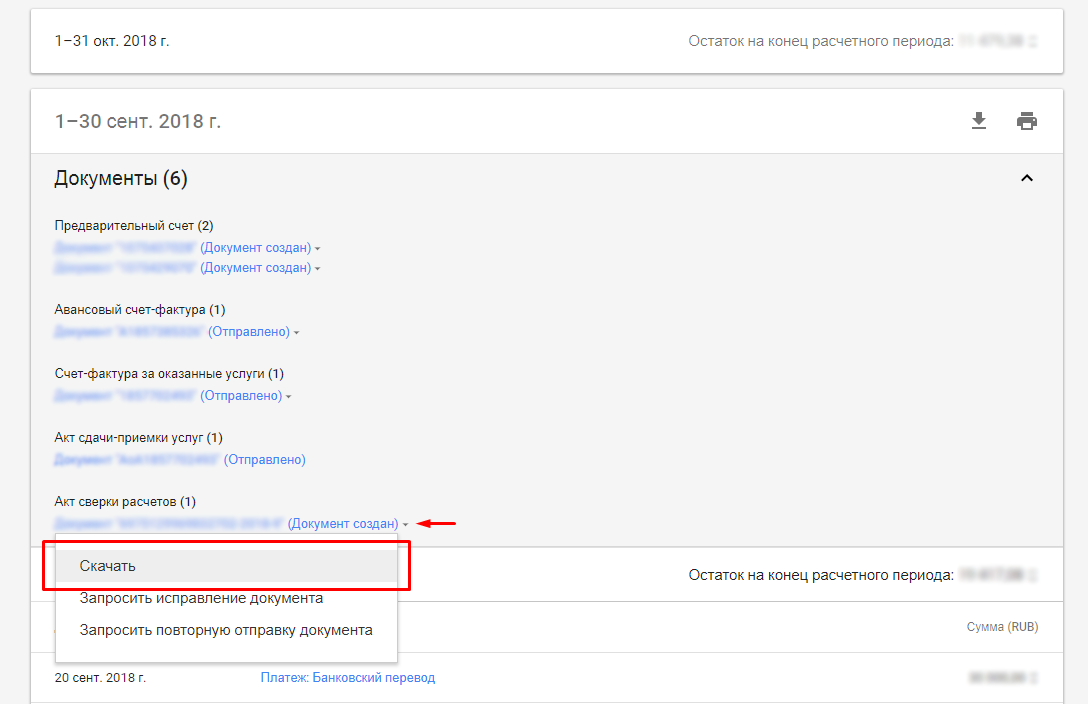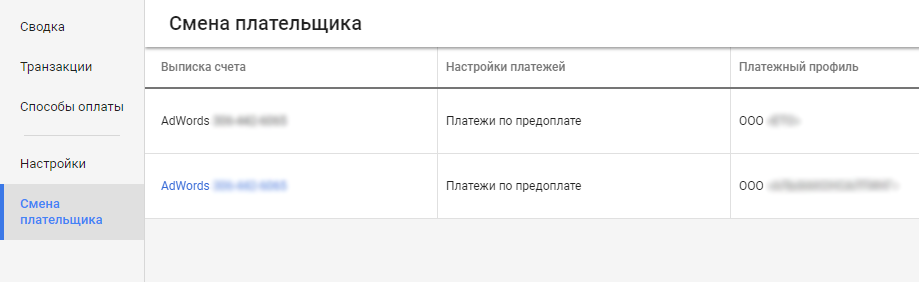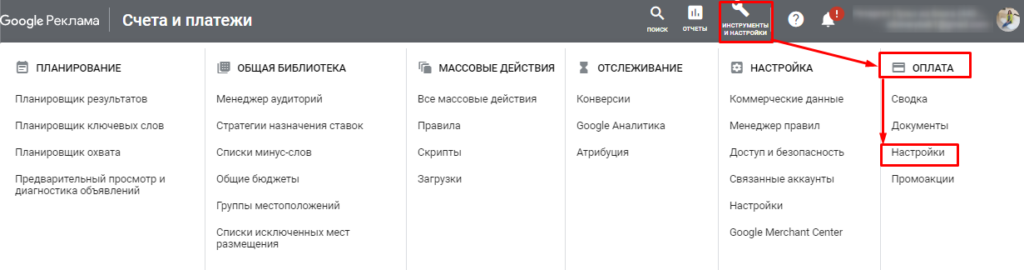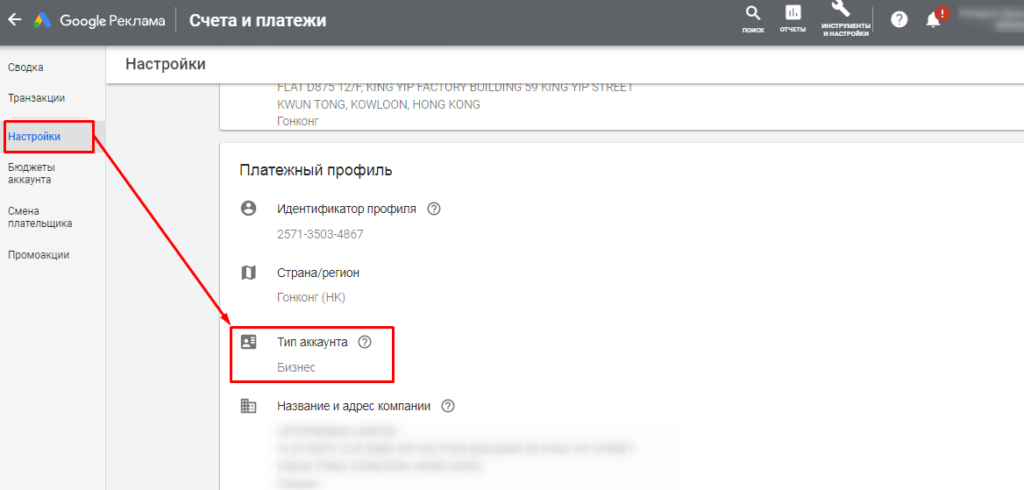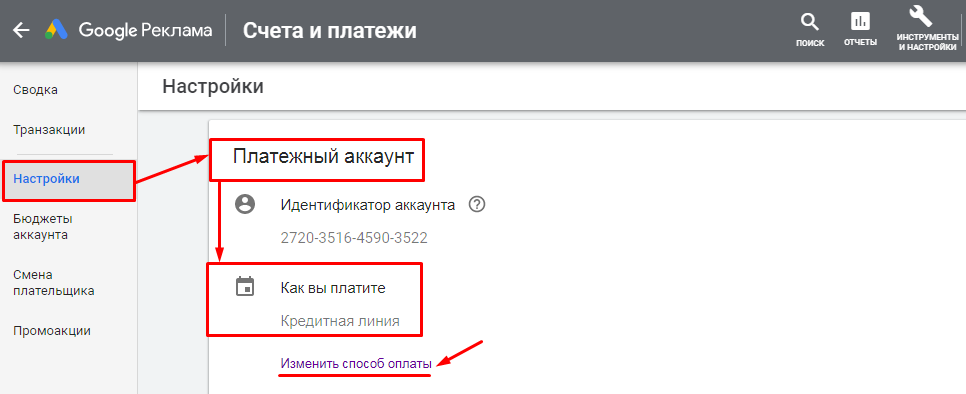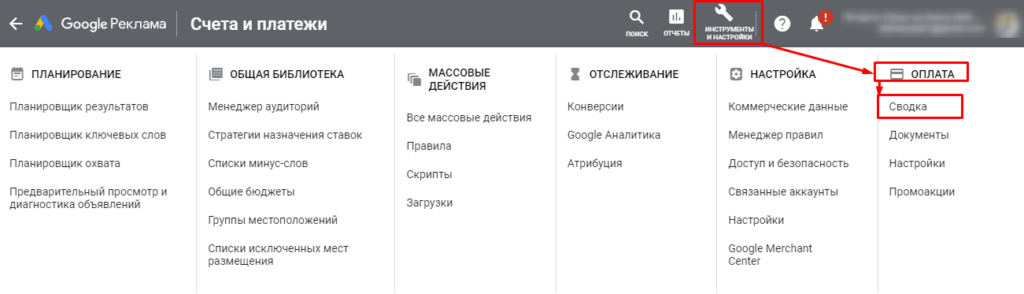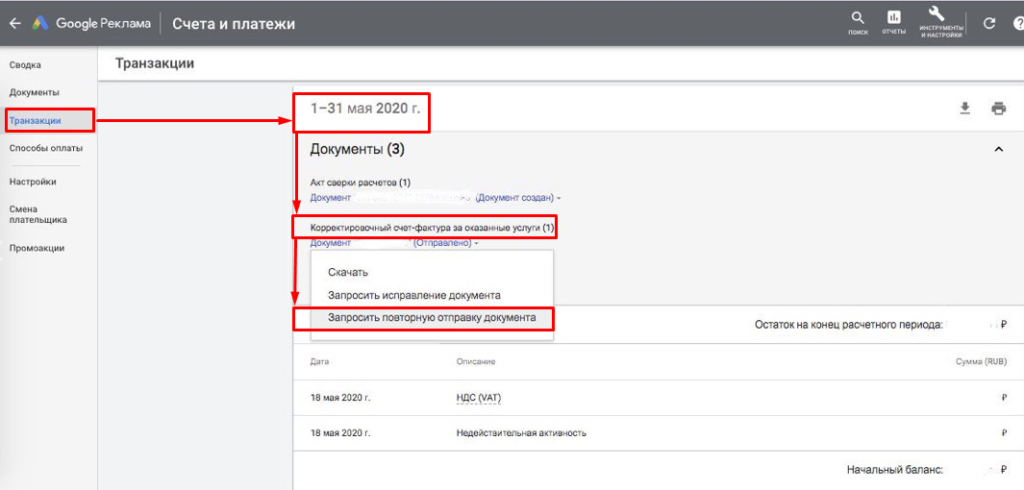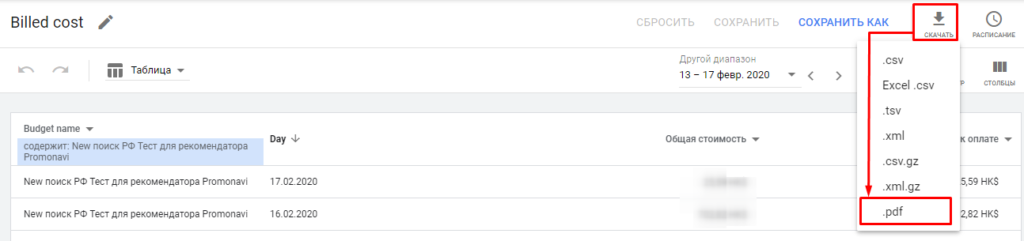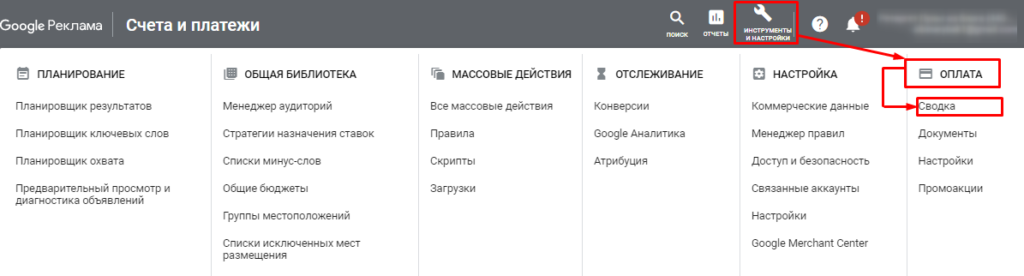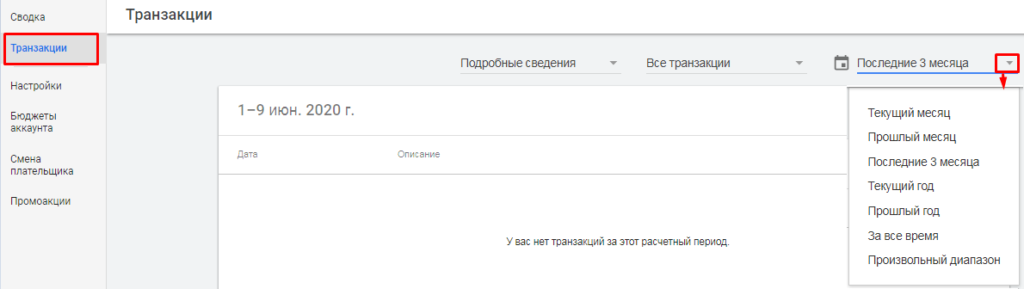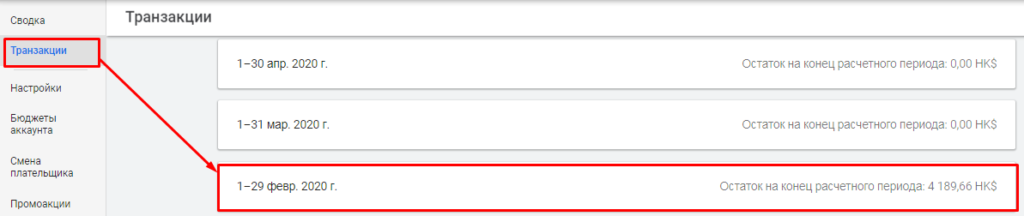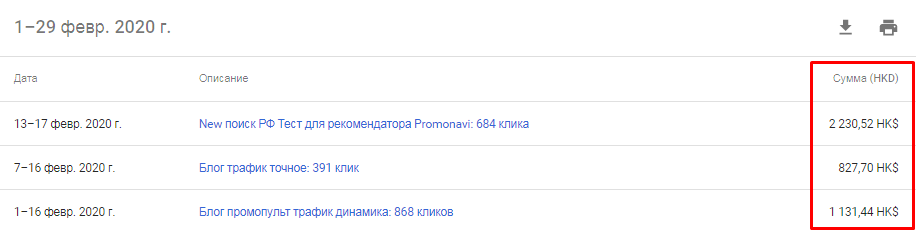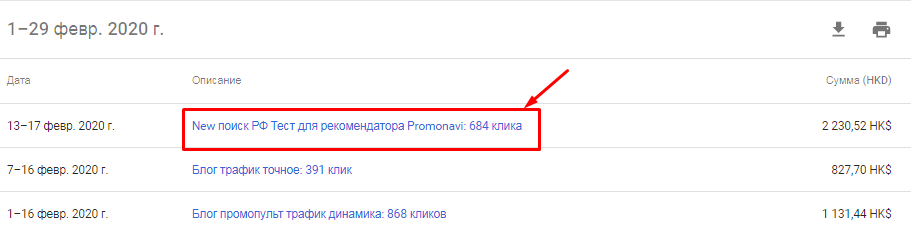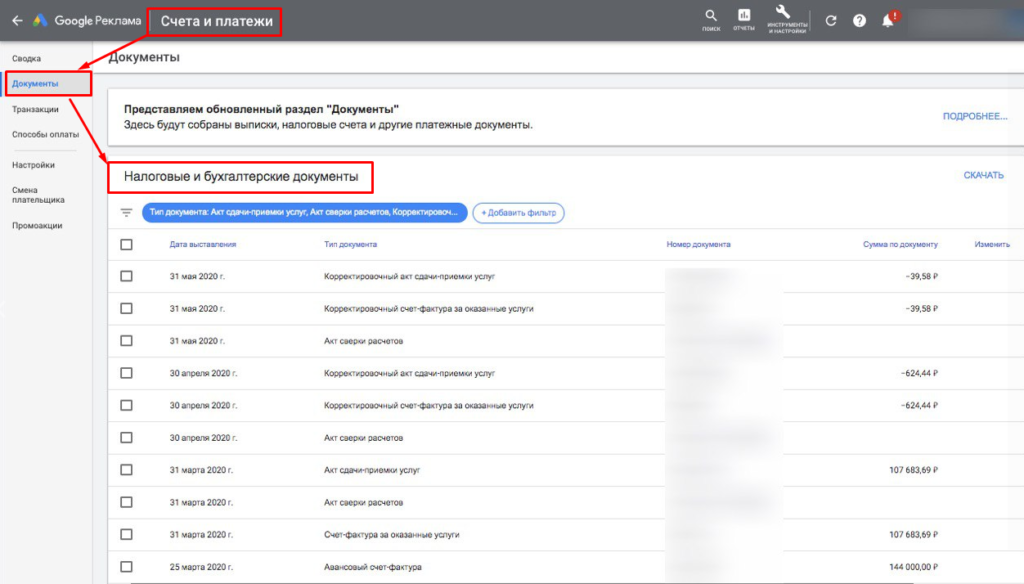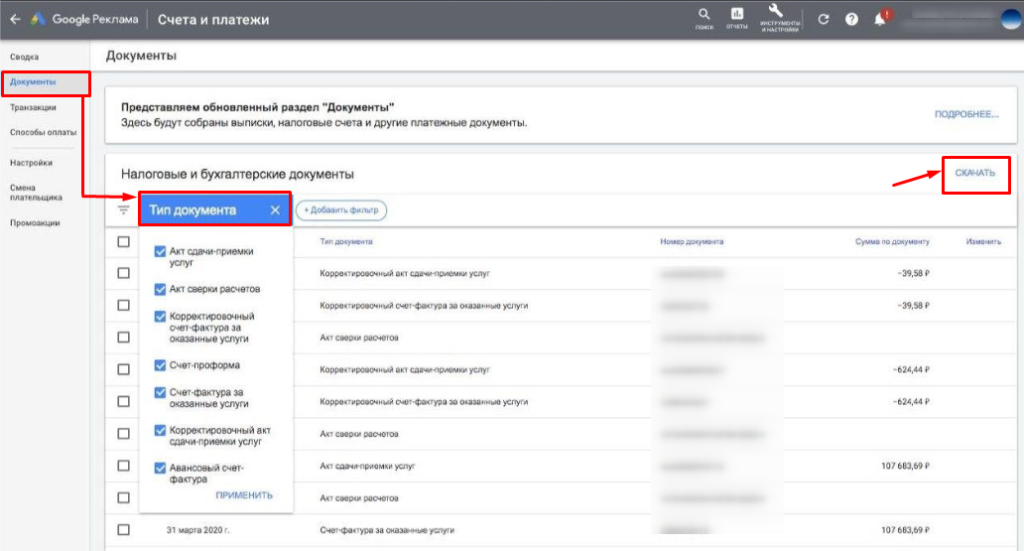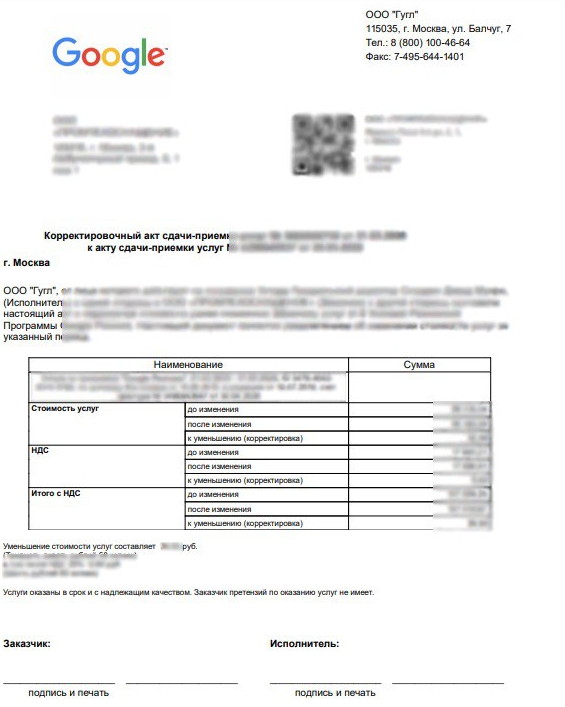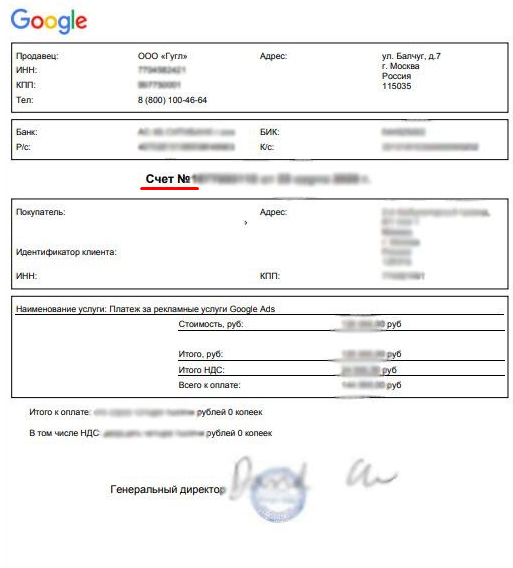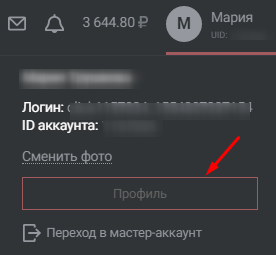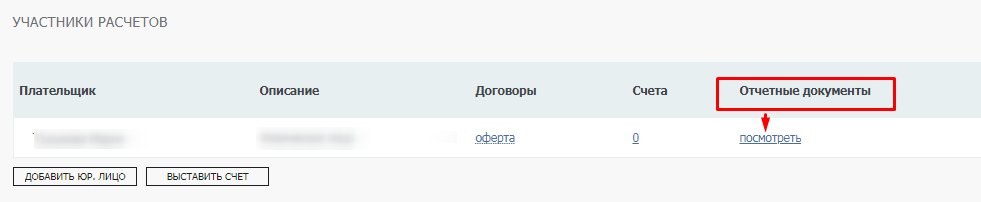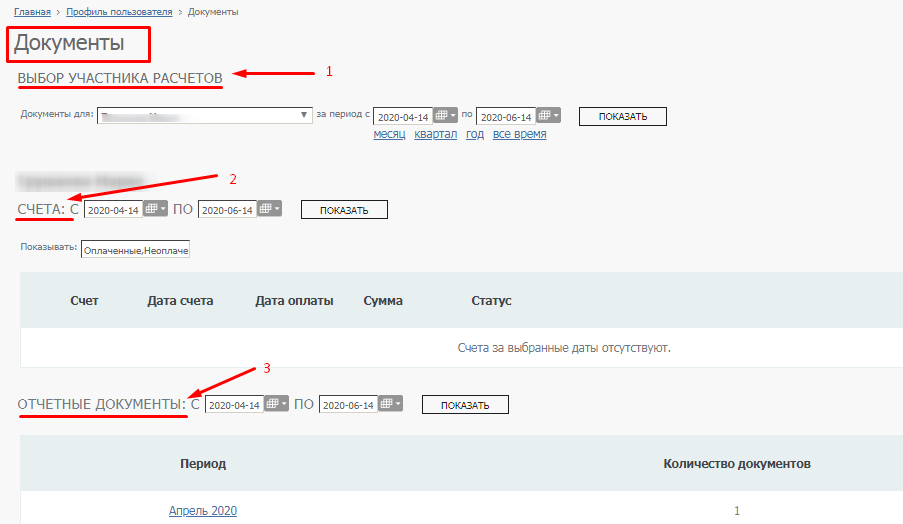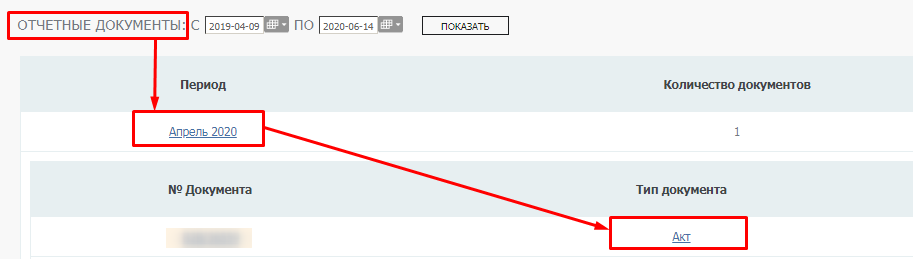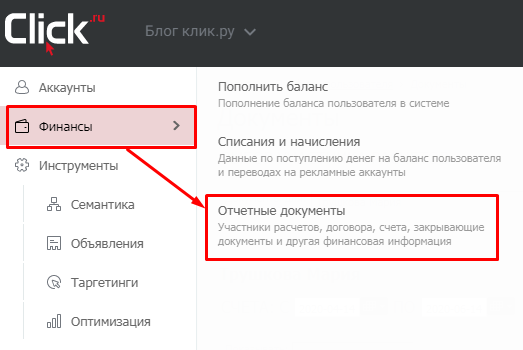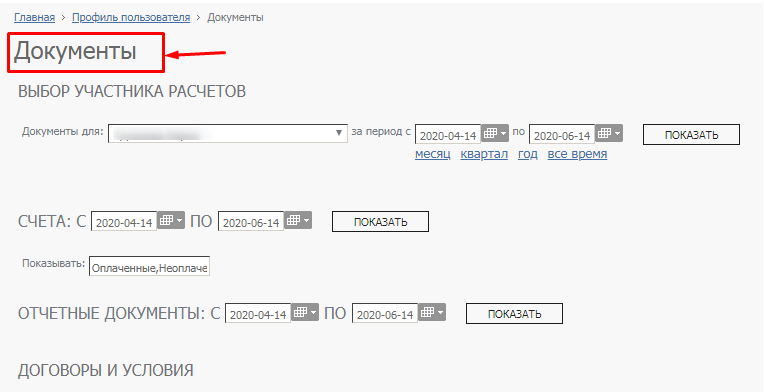как запросить акт сверки гугл реклама
Как получить в Google Реклама Акты сверки расчетов и копии других бухгалтерских документов
На носу окончание рабочего года — на календаре отчетный период. Наступила самая жаркая пора 
В этом материале я покажу, где в интерфейсе Google Ads запросить копии закрывающих документов за текущий календарный год:
Используем ваш логин для входа в систему Google Реклама и находим в верхнем правом углу Инструменты — обозначается в виде гаечного ключа. В блоке Настройки выбираем Счета и платежи.
В левом меню выбираем Транзакции и устанавливаем сортировку Текущий год.
Появляется список транзакций по всем рекламным кампаниям с разбивкой по месяцам. Выбираем из списка требуемый документ и нажимаем Скачать.
А если менялся плательщик?
Если в этом году вы меняли плательщика, то закрывающие документы придется запросить и для предыдущего Юридического лица.
Переходим в пункт меню слева Смена плательщика и выбираем из списка предыдущий платежный профиль.
Вновь открываем в левом меню Транзакции и настраиваем сортировку платежей за Текущий год.
Далее все по ранее пройденному сценарию — Открываем недостающие месяца и загружаем документы на компьютер.
Не следует забывать, что в Google работает телефонная служба поддержки клиентов. Позвонить и задать интересующие вопросы можно по телефону: 📞 8-800-100-4664 с понедельника по пятницу: 24 часа в сутки по московскому времени. В момент общения с менеджером, вас попросят назвать десятизначный идентификатор клиента.
На этом все! Надеюсь, вы разобрались как получить недостающие документы по своим кампаниям.
Как получить закрывающие документы в Google Ads
Гайд для руководителей, маркетологов и бухгалтеров
Отчетные документы — это головная боль рекламодателей. В каждой рекламный системе свои тонкости, и Google Ads — не исключение. Мы детально разобрали, как получить закрывающие документы в Google Рекламе, кому они доступны и какими бывают.
Закрывающие документы в Google Ads: для чего нужны, кто может получить
Закрывающие документы — это документы, в которых обеими сторонами (рекламной системой Google Ads и рекламодателем) подтверждается факт завершения сделки.
Закрывающие документы подтверждают:
Google предоставляет закрывающие документы аккаунтам с налоговым статусом «Индивидуальный предприниматель» или «Юридическое лицо». После присвоения соответствующего статуса система автоматически ведет документооборот заказчика с учетом заданных параметров.
А что с физическими лицами?
Что надо знать, если у вас аккаунт со статусом «Физическое лицо» и вам надо получить закрывающие документы:
Как проверить налоговый статус?
Для проверки налогового статуса войдите в свой аккаунт, на панели инструментов кликните на «Инструменты и настройки». В разделе «Оплата» выберите «Настройки».
В настройках в разделе «Платежный профиль» найдите тип аккаунта.
Виды закрывающих документов в Google Ads
Какие настройки аккаунта влияют на набор закрывающих документов
Набор закрывающих документов зависит от выбранного варианта оплаты и страны, указанной в настройках аккаунта.
Доступные варианты оплаты для России:
1. Кредитная линия. Оплата рекламных расходов осуществляется заказчиком после получения счета за месяц. Этим способом оплаты пользуются крупные компании-рекламодатели и агентства, которые управляют аккаунтами Google Ads.
Требования к рекламодателю для подключения кредитной линии:
Если все требования выполняются, то рекламодатель должен связаться со службой поддержки и подать заявку на подключение кредитной линии.
2. Предоплата. Оплата услуги происходит до показа объявлений. Google постепенно расходует внесенную сумму на размещение рекламы. Платежи можно вносить несколькими способами: Яндекс.Деньги, перевод средств, Qiwi, ASSIST.
Важно! Если у вашей компании несколько аккаунтов, то для каждого из них Google предоставляет отдельный комплект закрывающих документов. Даже если эти аккаунты связаны с одним или несколькими управляющими аккаунтами.
Как посмотреть способ оплаты в настройках
Если вы хотите уточнить, какой способ оплаты указан в настройках аккаунта, то в «Инструментах и настройках» выберите раздел «Оплата» и перейдите в «Настройки». В пункте «Платежный аккаунт» найдите пункт «Как вы платите» — там указан способ оплаты.
Вы можете изменить способ оплаты. Например, для перехода с предоплаты на кредитную линию перейдите по ссылке «Изменить способ оплаты». В открывшемся окне отметьте пункт «Как подать заявку на кредитную линию». После этого откроется окно для подачи заявки. Заполните все пункты (название компании, юридический адрес, ИНН, контактные данные) и отправьте на проверку документы, которые подтверждают регистрацию вашей компании.
Если ваш аккаунт соответствует требованиям для подключения кредитной линии, то вы сможете изменить вариант оплаты.
Закрывающие документы для аккаунтов с кредитной линией
Для аккаунтов с кредитной линией Google предоставляет такие закрывающие документы:
Порядок предоставления документов рекламодателю:
Важно! Бумажные документы отправляются почтой по указанному юридическому адресу. Отправка почтой может занимать до 10 рабочих дней.
Закрывающие документы для аккаунтов с предоплатой
Для аккаунтов с предоплатой предоставляются такие закрывающие документы:
Порядок предоставления документов рекламодателю:
1. Электронные версии документов. Предоставляются автоматически.
Счет-фактура за оказанные услуги, акт сдачи-приемки услуг и акт сверки расчетов за прошлый отчетный период доступны для скачивания в аккаунте с 3 по 7 число каждого текущего месяца.
Порядок получения электронных версий для остальных документов:
2. Бумажные версии документов. Документы предоставляются по запросу, доступны после создания электронной версии документа.
Для получения бумажных копий счета-фактуры за оказанные услуги и акта сдачи-приемки услуг запросы по предыдущему месяцу подаются после 20-го числа текущего месяца.
Порядок предоставления бумажных копий для остальных документов:
Операции с закрывающими документами в Google Ads
Как запросить бумажные копии счетов
Вы можете запросить копии любых бумажных документов. Для этого в аккаунте Google Ads нажмите на «Инструменты и настройки». В разделе «Оплата» выберите «Сводка».
Перейдите в раздел «Транзакции» или «Документы». В раскрывающемся меню задайте диапазон дат, за которые хотите получить бумажную версию документа. Найдите нужный документ, нажмите стрелку возле него, в меню кликните «Запросить повторную отправку документа».
Запрос на получение бумажной версии документа создан. Он обрабатывается в течение 2-х суток. После этого документ отправляется почтой по указанному в настройках аккаунта юридическому адресу.
Важно! Система не присылает уведомлений о том, что запрос на получение бумажной версии документа прошел успешно. Поэтому не отсылайте повторно запросы.
Вы не сможете получать бумажные версии документов, если выбрали получение его электронной версии. Также Google не отсылает отсканированные копии документов. Но вы можете распечатать их в формате PDF.
Для этого в разделе «Транзакции» найдите нужный документ. Войдите в него и в правом верхнем углу нажмите на значок «Скачать». В выпадающем меню выберите формат «.pdf».
На распечатанных документах в формате PDF не будет стоять подписи и печати. Но такой документ соответствует требованиям контролирующих органов и позволяет вести бухгалтерский и налоговый учет. Если вам нужен документ с подписью и печатью, то вам надо запрашивать его бумажную копию.
Как посмотреть транзакции за период
Перейдите в аккаунт Google Ads. На панели инструментов кликните на «Инструменты и настройка», в разделе «Оплата» выберите «Сводка».
В меню слева выберите «Транзакции». По умолчанию в сводке представлены данные за последние 3 месяца по всем транзакциям. Но вы можете сформировать отчеты за текущий месяц, прошлый месяц, текущий год, прошлый год, за все время существования аккаунта или задать период самостоятельно.
Также можно сформировать сводки по расходам, платежам, корректировкам и налогам. Для этого разверните список напротив вкладки «Все транзакции».
Для просмотра сведений о транзакции найдите карточку с нужной транзакцией.
В карточке представлены данные о транзакциях: дата, описание и сумма.
Для получения сведений о конкретной транзакции кликните на нее.
Как посмотреть и скачать документы
Если вы хотите посмотреть бухгалтерские документы, перейдите в раздел «Документы». Откроется список налоговых и бухгалтерских документов.
На странице «Документы» вы можете проводить такие действия:
Допустим, вы хотите скачать корректировочный акт сдачи-приемки услуг. В синем выпадающем меню выберите соответствующий тип документа — корректировочный акт сдачи-приемки услуг. Далее укажите за какой месяц его надо скачать, установите галочку и нажмите «Скачать».
Корректировочный акт сдачи-приемки услуг в Google Ads выглядит так:
Для скачивания счета выполните аналогичные действия: в выпадающем списке выберите счет-фактура, укажите за какой месяц его надо скачать, поставьте галочку и нажмите «Скачать».
Как получить закрывающие документы в Click.ru
Индивидуальные предприниматели и юридические лица получают в Click.ru все необходимые закрывающие документы для бухгалтерии — не только по Google Ads, но и другим рекламным системам (Яндекс.Директ, ВК, myTarget).
После регистрации в системе юридическое лицо начинает работать по договору-оферте. Этот договор не подписывается и не заверяется печатью. Если пользователю необходимо получить договор с печатями и подписями, то между ним и Click.ru заключается двусторонний договор. Он заключается в письменном виде, имеет подписи руководителей и мокрые печати.
Click.ru предоставляет такие закрывающие документы:
Порядок получения закрывающих документов в Click.ru:
Как посмотреть закрывающие документы
Вариант 1. Через профиль пользователя:
Пролистайте страницу профиля вниз. В разделе «Участники расчетов» зайдите в отчетные документы. Для этого кликните на ссылку «Посмотреть».
На странице «Документы» выберите участника расчетов и задайте период, за который хотите посмотреть документы.
Например, вам надо посмотреть отчетные документы. В разделе «Отчетные документы» кликните на доступные ссылку в столбце «Период». Развернется список с доступными документами. Кликните на ссылку, которая ведет к нужному документу (Столбец «Тип документа»).
Ознакомьтесь с открывшемся документом. Скачайте или распечатайте его.
Вариант 2. Через главное меню аккаунта. Для этого кликните на «Финансы» и перейдите в «Отчетные документы».
Далее вы перейдете в раздел «Документы», в котором можете просматривать документы за нужный период и распечатывать их.
Подключайтесь к Click.ru — получайте закрывающие документы в режиме единого окна
Вы можете сразу получить весь комплект документов для бухгалтерии для кампаний в Google Ads, Яндекс.Директе, ВКонтакте и myTarget.
Закрывающие документы в Google Ads и Яндекс.Директе: как получать без головной боли
Получение закрывающих документов — это головная боль рекламодателей. Особенно когда приходится работать с разными рекламными платформами. Но деваться некуда — нужно разбираться. Из статьи вы узнаете, как получить закрывающие документы в системах контекстной рекламы Яндекс.Директ и Google Ads, какие проблемы с этим связаны и как их решить.
Закрывающие документы являются законным подтверждением факта завершения сделки между сервисом (Яндекс.Директ или Google Ads) и рекламодателем.
Обе рекламные платформы выдают документы индивидуальным предпринимателям и юридическим лицам. Выбор организационно-правовой формы происходит при регистрации в сервисе. Автоматически заключается двусторонний договор-оферта. Он вступает в силу после первой оплаты в сервисе. Подписывать ничего не нужно.
Для них у Google Ads и Яндекс.Директа не будет пакета закрывающих документов — один лишь кассовый чек, который является подтверждением факта оплаты услуги. Его физлицо получает на электронную почту — после оплаты услуг.
Таким образом, если вам нужно получать закрывающие документы, необходимо создать новый аккаунт для ИП или юрлица. Поэтому стоит внимательней отнестись к заполнению анкеты при регистрации.
Выбранный налоговый статус в Google Ads можно посмотреть в меню «Оплата» из раздела «Инструменты и настройки».
Информация об аккаунте находится в платежном профиле.
Сервис предоставляет три вида отчетных документов для ИП и юрлиц.
Необходим для оплаты рекламодателем услуг. Он находится на странице счета в сервисе Яндекс.Баланс.
От вас потребуется выбрать тип даты и указать период, за который нужно найти счета. Можно использовать расширенный поиск, чтобы найти его по номеру и другим параметрам.
После ввода данных для поиска нужно нажать на кнопку «Показать счета». На выходе получаем таблицу с нужным счетом.
Подтверждает, что сервис оказал услуги рекламодателю. В акте прописана их стоимость и объем.
Акт формируется отдельно по каждому счету. Яндекс.Директ создает акт автоматически после того, как оказал услуги, предусмотренные договором с ИП и юрлицом. Этот факт может совпадать с окончанием календарного месяца или нет. Если этого не произошло, в конце месяца Яндекс.Директ выдает промежуточный акт, в котором указана сумма израсходованных средств.
Промежуточные акты передаются бухгалтерии. После оказания полного объема услуг по счету Яндекс.Директ отправляет финальный акт.
Связан с актом об оказанных услугах и создается на его основании.
Яндекс.Директ предоставляет счет-фактуру в конце месяца — если не выполнил все обязательства по счету перед рекламодателем. Тогда Яндекс.Директ отправляет счет-фактуру на сумму, которая была потрачена фактически, а также авансовый счет-фактуру, в котором указан остаток. После оказания всех услуг Яндекс.Директ формирует окончательный счет-фактуру на всю сумму.
Важно отметить, что ни в акте, ни в счет-фактуре не прописаны номер и название рекламной кампании.
В Яндекс.Директе электронные экземпляры счетов и актов высылаются на электронный ящик каждый вторник. От оригиналов они отличаются только отсутствием подписей и печатей. Если ваша компания работает на ЭДО, то напрямую от Яндекс.Директа вы ничего не получите. Все документы будут представлены в системе ЭДО.
Если вам потребуется заказать экземпляры актов на свой электронный ящик, нужно открыть страницу «Акты» в Яндекс.Балансе, указать период и данные плательщика.
После этого нужно нажать на кнопку «Вывести», а в результатах поисковой выдачи выбрать документы, которые сервис отправит на указанный электронный адрес. Они придут в формате PDF — не больше десяти во вложении к письму. Если вы заказали, например, 15 документов, то будет два письма.
Яндекс отправляет оригинальные документы через 3-5 дней после того, как были разосланы электронные копии. Задержки с доставкой чаще всего вызваны тем, что рекламодатель указал неправильный юридический адрес. В Яндекс.Балансе эту информацию всегда можно поправить и изменить.
Там же хранятся все данные о взаиморасчетах между рекламным сервисом и рекламодателем. В личном кабинете всегда можно заказать оригиналы документов вручную, например, если произошла потеря бумажных версий. Для этого нужно зайти в раздел «Акты». Там необходимо указать период для поиска отчетности, а также данные плательщика.
После вывода результатов поиска можно выбрать все документы для получения или только отмеченные рекламодателем.
На обработку запроса Яндекс.Баланс потратит до трех дней, после чего отправит документы на ваш юридический адрес.
Бухгалтер напрямую может заказывать закрывающие документы через аккаунт рекламодателя. Однако в Яндекс.Директе есть несколько ограничений. Доступ к аккаунту может получить только тот бухгалтер, который зарегистрирован в Яндексе. К тому же нельзя, чтобы параллельно на него были зарегистрированы какие-либо рекламные кампании. Также нужно учесть, что один бухгалтер получает доступ только к одному юрлицу или ИП. И он не имеет права передавать этот доступ к аккаунту другим бухгалтерам.
Чтобы открыть доступ бухгалтеру, нужно зайти в раздел «Акты» в Яндекс.Балансе. В самом низу будет ссылка на предоставление доступа. Там нужно лишь указать логин бухгалтера.
Он сможет лишь выгружать и запрашивать необходимые отчеты, а доступ к другой информации и данным будет закрыт.
Он формируется автоматически в сервисе и приходит на электронную почту каждого 10-го числа. Но заказать его можно и самостоятельно. В Яндекс.Балансе следует выбрать раздел «Акты» и в самом низу кликнуть по ссылке для заказа акта.
Затем нужно указать период и данные плательщика.
В Google Ads предоставляемые виды первичных документов зависят от страны, указанной при создании аккаунта, и выбранного варианта оплаты услуг. Для рекламодателей из России есть две опции оплаты, от которых зависит предоставляемый пакет документов.
В этом случае ИП или юрлицо платит по факту оказанных услуг. Это наиболее популярный способ оплаты среди юрлиц. Но он доступен не всем. В Google Ads прописаны требования для подключения кредитной линии. Рекламодатель должен работать на рынке больше года, иметь активный аккаунт и хорошую репутацию, а также тратить как минимум 5000 долларов в месяц (учитываются любые три из последних двенадцати) на услуги рекламного сервиса. Если ваша организация соответствует этим требованиям, можно обратиться в службу поддержки и заполнить форму для подключения этого способа оплаты.
При оплате по кредитной линии Google Ads предоставляет такой набор закрывающих документов:
Рекламодатель платит до того, как сервис начал выполнять свои рекламные обязательства. После поступления денег на счет аккаунта в Google Ads вы расходуете их на размещение рекламы.
Для этого способа оплаты предусмотрен самый большой пакет закрывающих документов. Помимо счета-фактуры, акта сдачи-приемки и акта сверки расчетов рекламодатель получит:
Узнать выбранный способ оплаты можно в меню «Инструменты и настройки». Он указан в «Настройках» в разделе «Оплата».
Способ оплаты можно изменить, например, перейдя на кредитную линию. Для этого нужно кликнуть «Изменить способ оплаты» и заполнить заявку. Помните, что для получения кредитной линии нужно соответствовать требованиям Google.
Также отметим, что закрывающие документы в Google Ads приходят для каждого отдельного аккаунта. Если у вас их несколько, вы получите пакеты по каждому из них, даже если они связаны управляющим аккаунтом.
Google Ads предлагает скачать документы с 3 по 7 число каждого месяца. Это касается счета-фактуры, акта сдачи-приемки услуг и акта сверки расчетов.
Остальные документы в Google Ads создаются иначе:
Для их создания нужно отправлять запрос. Сделать это можно после 20-го числа того месяца, который идет за указанным в запросе. Это касается только счета-фактуры и акта сдачи-приемки услуг. Бумажную версию акта сверки счетов можно получить только раз в год — в январе.
Для получения счета-фактуры на аванс нужно также подать запрос. Но только спустя 10 дней после появления в аккаунте данных о платеже. Бумажная версия предварительного счета доступна после проведения платежа, а документ с условиями использования можно заказать через два дня после регистрации аккаунта.
Чтобы подать запрос на получение оригиналов, необходимо открыть меню «Оплата» в разделе «Инструменты и настройки», после чего нажать на «Сводку». Затем следует выбрать страницу «Документы» или «Транзакции» и указать период, за который вам нужно заказать бумажные экземпляры отчетов. Далее требуется запросить повторную отправку.
В Google Ads обработают запрос в течение двух дней, но уведомления не будет. Поэтому повторно отправлять запрос не нужно. Документы направят по юридическому адресу, который был указан в аккаунте.
Обратите внимание, что в Google Ads нужно выбрать — либо получать электронные экземпляры, либо только бумажные. Сервис также не будет сканировать и отправлять копии. Но учтите, что электронные версии можно загрузить на ПК в PDF и распечатать. Для этого нужно лишь выбрать необходимый отчет на странице «Транзакции», открыть его и определиться с вариантом для скачивания.
Печати и подписи на таких документах не будет. Однако они все равно подойдут для бухучета.
Получить информацию о транзакциях
Для просмотра документов по ним нужно перейти в «Инструменты и настройка» и выбрать «Сводку» в меню «Оплаты». Там будут указаны транзакции за последние три месяца, однако в настройках можно выбрать любой период.
Для удобства транзакции разбиты по карточкам в зависимости от периода. Чтобы посмотреть подробную информацию, достаточно кликнуть по ним.
Посмотреть и скачать документы в Google Ads
В том же разделе «Оплата» нужно выбрать «Документы». Хранящиеся там отчеты можно отфильтровать и отсортировать по заданным параметрам, а также выгрузить на ПК.
К примеру, чтобы скачать акт сдачи-приемки услуг, требуется лишь выделить его и нажать на «Скачать». В итоге, вы получите подобный документ.
Рекламодатели не ограничиваются одним рекламным сервисом, а запускают свои кампании по нескольким каналам. Например, в Яндекс.Директе, Google Ads, ВК, myTarget и т. д. Следить за отчетностью по каждому сервису непросто. А если в каждом из них несколько аккаунтов или плательщиков, все становится еще сложнее. Упростить получение документов позволяет Click.ru.
В Click.ru вы получаете один комплект закрывающих документов по всем рекламным платформам (помимо Яндекс.Директа и Google Ads это myTarget, VK и Facebook). Закрывающие документы можно посмотреть и скачать в любой момент, воспользовавшись одним из способов:
Документы находятся в одноименном разделе — их можно отсортировать и распечатать.